
וועבקאַמס, ווי קיין אנדערע קאָמפּיוטער עקוויפּמענט, דאַרפֿן דריווערס. נאָך לייענען דעם אַרטיקל, איר וועט פֿאַרשטיין ווי צו פאַרלייגן ווייכווארג פֿאַר די מיטל לאָגיטעטש.
ינסטאָלינג דער שאָפער פֿאַר וועבקאַם לאָגיטעטש הד 720 פּ
קיין ווייכווארג געשאפן פֿאַר אַ וועבקאַם ריווילז זיין פּאָטענציעל גאָר, וואָס מאכט די מערסט ווערקאַבאַל ווי מעגלעך. דעריבער, עס איז וויכטיק צו וויסן ווי צו אָפּלאָדירן דריווערס און ינסטאַלירן זיי אויף דיין קאָמפּיוטער. דערצו, איר דאַרפֿן צו באַטראַכטן עטלעכע וועגן אין אַמאָל, ווייַל נישט יעדער פון זיי איז בארעכטיגט צו יחיד ניצערס.מעטאָד 1: באַאַמטער פּלאַץ פון דער פאַבריקאַנט
- דער ערשטער זאַך איר דאַרפֿן צו טאָן איז קלאָץ אויף צו דער וועבזייטל פון דער פאַבריקאַנט און קאָנטראָלירן די אַוויילאַבילאַטי פון דריווערס. דעריבער גיינ ווייַטער דורך כייפּערלינגק צו דער באַאַמטער מיטל פון לאָגיטעטש.
- נאָך דעם, ופמערקזאַמקייט צו די אויבערשטער רעכט ווינקל אויף די "שטיצן" קנעפּל. מאַך די לויפֿער טייַטל צו עס צו דערשייַנען די קנאַל-אַרויף פֿענצטער. מיר זענען אינטערעסירט אין "שטיצן און אראפקאפיע".
- די מאַפּע איבערזעצונג איר צו די פּראָדוקט זוכן בלאַט. דאָך איר קענען נוצן די צובינד, וואָס איז דערלאנגט אונטער די זוכן שטריקל, אָבער עס איז בעסער נישט צו פאַרברענגען צייט און פשוט שרייַבן די נאָמען פון די וועבקאַם און צושטעלן די מיטל וואָס איר דאַרפֿן.
- דערנאָך איר זענט געשיקט צו די פערזענלעכע פּראָדוקט בלאַט פון די פּראָדוקט. אין דעם צענטער פון דער צובינד, איר קענען זען די "פילעס" קנעפּל. זי דאַרף אונדז. דרוק און גיין אויף.
- אויף דעם בלאַט, עס בלייבט צו גיט "אראפקאפיע" און וואַרטן ביז דער טעקע איז דאַונלאָודיד דורך פּריוויוינג די פּלאַץ צו ראַטעווען. טאָן ניט פאַרגעסן צו ספּעציפיצירן די אָפּערייטינג סיסטעם פון דיין קאָמפּיוטער.
- אַמאָל די ינסטאַלירונג טעקע לאָודיד, אָנהייב די ינסטאַלירונג. צו טאָן דאָס, איר דאַרפֿן צו אָנהייבן די דאַונלאָודיד עקס פֿאָרמאַט טעקע און וואַרטן פֿאַר אַלע די נייטיק אינהאַלט.
- גלייַך די ינסטאַלירונג וועט אָנהייבן פֿון די באַגריסונג פֿענצטער, ווו איר וועט בלויז קלייַבן אַ שפּראַך וואָס ווייַטער אַרבעט וועט זיין געמאכט.
- ווייַטער איר ונטערנעמענ זיך צו קאָנטראָלירן די קשר פון די מיטל צו די קאָמפּיוטער. אויב אַלץ אַרבעט בישליימעס, די מאַסע האלט. דערצו, אין דער ווייַטער שריט איר קענען קלייַבן וואָס פּונקט צו ינסטאַלירן.
- נאָך סעלעקטינג די נייטיק טעקעס און ינסטאַלירונג לאָוקיישאַנז, די אראפקאפיע אַרבעט הייבט.
- אויף דעם אַרבעט איז געענדיקט. עס בלייבט נאָר צו וואַרטן פֿאַר די סוף פון די ינסטאַלירונג און נוצן די ווייכווארג פון לאָגיטעטש.
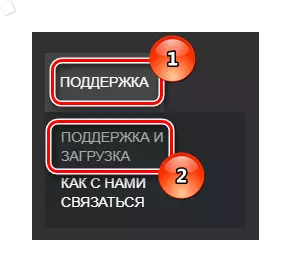


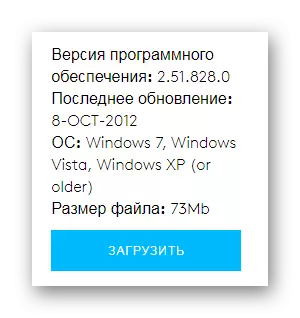
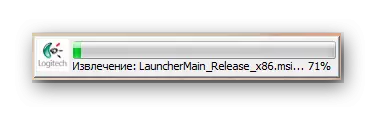
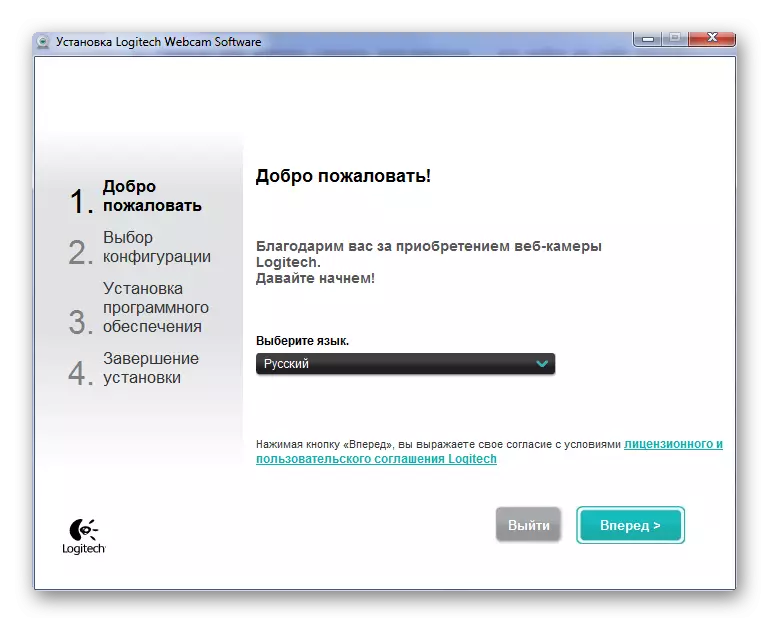

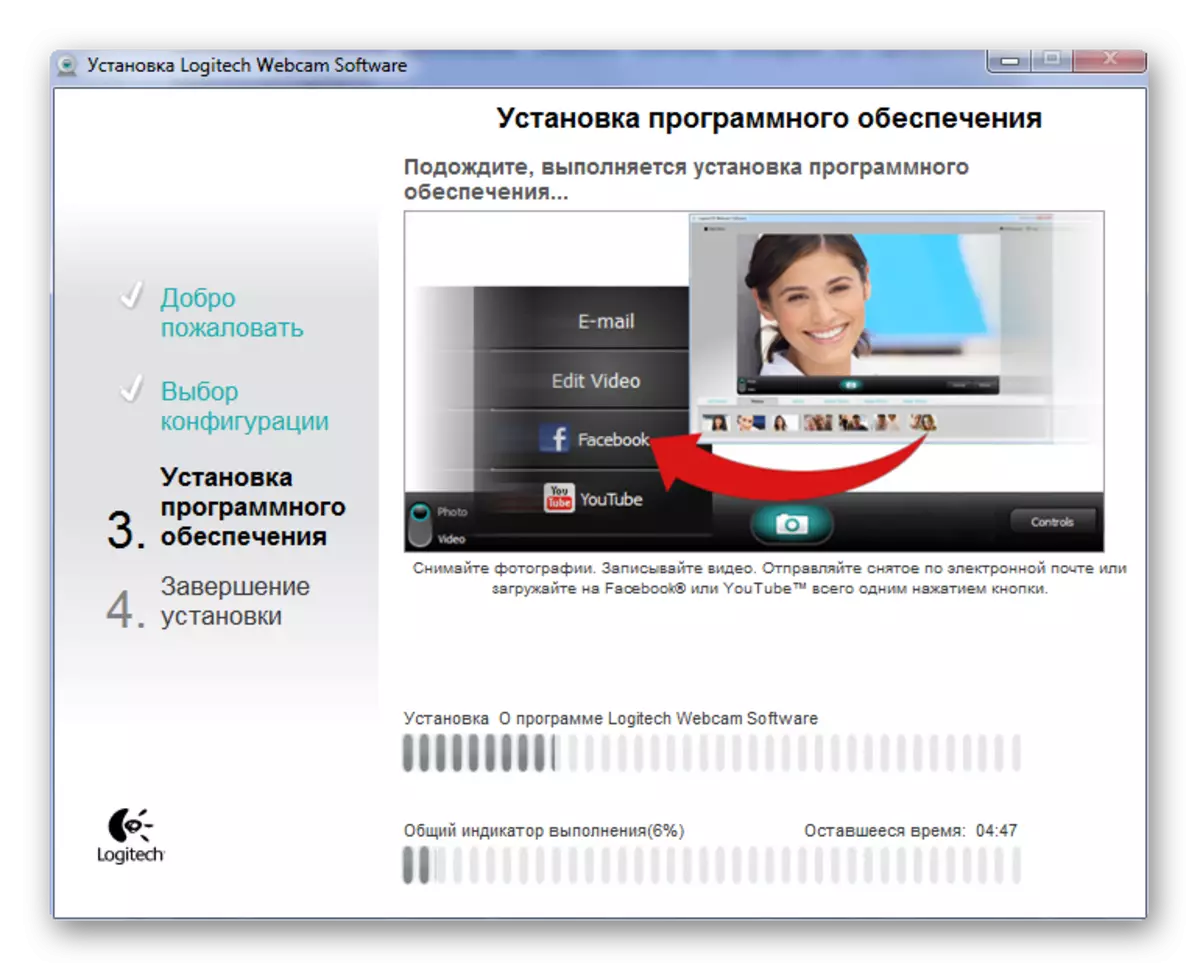
מעטאָד 2: אַלגעמיינע מגילה פֿאַר ינסטאָלינג דריווערס
טייל מאָל באַאַמטער זייטלעך טאָן ניט צושטעלן די נייטיק ווייכווארג און ניצערס האָבן צו נוצן דריט-פּאַרטיי אַפּלאַקיישאַנז פֿאַר ינסטאַלירונג, אַזאַ ווי דריווערס. עס איז ווערט געזאגט אַז עס איז גאָרנישט פאַלש, ווייַל די ווייכווארג וואָס איז באשאפן געווארן פֿאַר אַ לאַנג צייַט האט לאַנג שוין ארבעטן אפילו בעסער ווי באַאַמטער אַפּלאַקיישאַנז. אויב איר זענט אינטערעסירט אין דעם וועג פון ינסטאַלירונג ווייכווארג פֿאַר אַ וועבקאַם, איר קענט לייענען אונדזער אַרטיקל וועגן די מערסט פאָלקס און עפעקטיוו מגילה פון דעם אָפּשניט.
לייענען מער: דער בעסטער מגילה פֿאַר ינסטאָלינג דריווערס
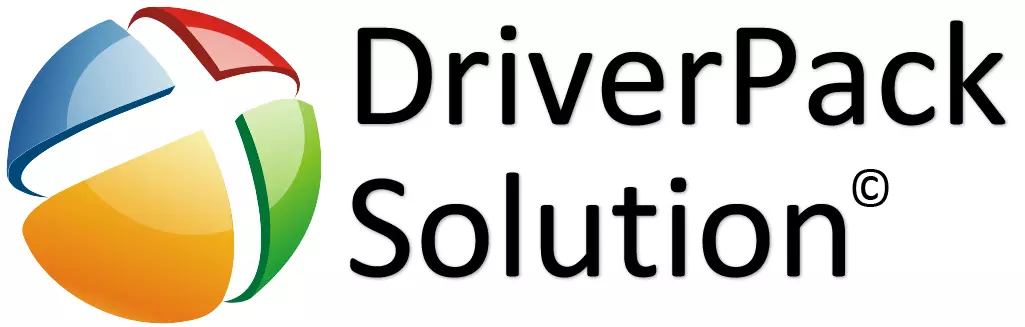
דרייווערפּאַק לייזונג איז זייער פאָלקס. עס אויטאָמאַטיש סקאַנז אַלע די פארבונדן דעוויסעס, ביידע פונדרויסנדיק און ינערלעך און ישוז זיין מסקנא וועגן צי די דריווערס האָבן גענוג פֿאַר די פול אָפּעראַציע פון יעדער קאָמפּאָנענט פון די קאָמפּיוטער סיסטעם. אויב איר זענט נישט באַקאַנט מיט אַזאַ ווייכווארג, אָבער טאַקע ווילן צו פּרובירן עס צו ינסטאַלירן Logitech וועבקאַם דריווערס, ופמערקזאַמקייט צו אונדזער מאַטעריאַל אויף דעם טעמע.
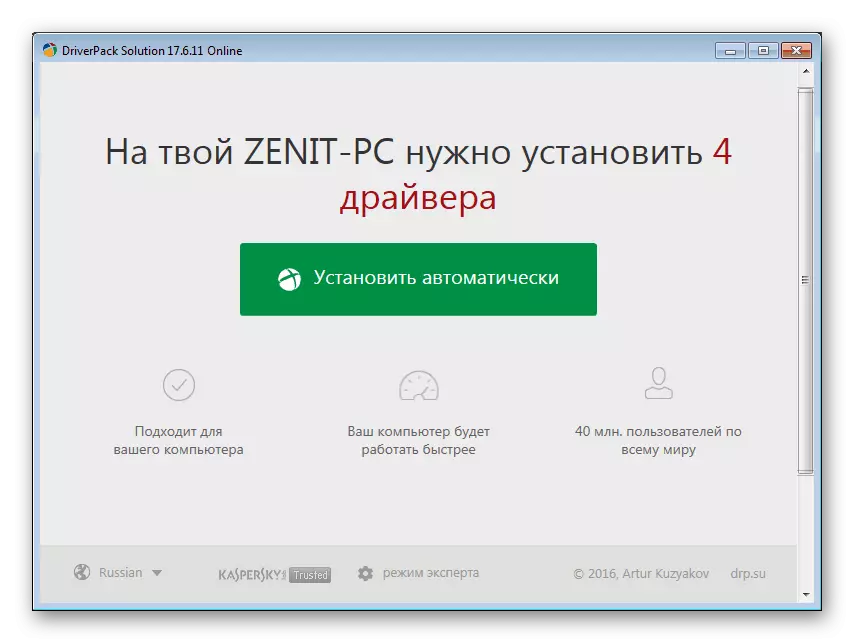
לייענען מער: ווי צו דערהייַנטיקן דריווערס אויף דיין קאָמפּיוטער ניצן שאָפערפּאַק לייזונג
מעטאָד 3: מיטל שייַן
יעדער מיטל האט זייַן אייגענע יינציק נומער. ניצן עס, איר קענען געפֿינען אַ שאָפער פֿאַר אַ באַזונדער מיטל אין אַ ביסל מינוט. איר טאָן ניט האָבן קיין טייַטש אין מער דעטאַל, זינט אויף אונדזער פּלאַץ איר קענען געפֿינען ינסטראַקשאַנז ווי צו אַרבעטן מיט די שייַן פון די מיטל און באַשליסן פֿאַר זיך צי עס איז בעסער ווי די פריערדיקע וועגן אָדער נישט. פֿאַר וועבקאַם שייַן ווייַטער:
וסב \ VID_046D & PID_0825 & Mi_00

לעקציע: ווי צו נוצן ויסריכט ידענטיפיצירן פֿאַר דריווערס ינסטאַלירונג
מעטהאָדס 4: Windows נאָרמאַל מכשירים
מאל אַלץ איז פיל גרינגער ווי עס מיינט צו דער באַניצער. אפילו דער שאָפער קענען זיין געפֿונען, מיט בלויז אַקסעס צו די אינטערנעט. מיט דעם אופֿן, איר וועט נישט האָבן צו קוקן פֿאַר ספּעציעל זייטלעך אָדער אראפקאפיע יוטילאַטיז, ווייַל אַלע די אַרבעט איז גלייַך דורכגעקאָכט דורך די Windows אָפּערייטינג סיסטעם. ווי אין די פריערדיקע ווערסיע, עס איז ניט נייטיק צו מאָלן עפּעס, ווייַל אונדזער מיטל האט אַ דיטיילד לעקציע וואָס וועט ראַטעווען איר פון פֿראגן און וועט פאָרשטעלן אן אנדער ווונדערלעך וועג.

לייענען מער: סיסטעם ווייכווארג פֿאַר ינסטאַלירונג פון דריווערס
אויף דעם מעטהאָדס פון ינסטאַלירן דריווערס פֿאַר וועבקאַם לאָגיטעטש הד 720 פּ לויפן אויס. אָבער, דאָס איז שוין גענוג צו אָפּלאָדירן די נייטיק ווייכווארג. אויב איר האָט פֿראגן, פרעגן זיי אין די באַמערקונגען, איר וועט באשטימט ענטפֿערן.
